「Android携帯でいくつかのMOVビデオを再生したいのですが、デバイスでそれらをまったく開くことができません。方法 MOVをOGGに変換する?」オーディオファイル形式として、OGGはOgg Vorbis CompressedAudioの略です。アーティスト、トラック情報、メタデータなどのオーディオデータを保持します。 MOVはiOSおよびMacデバイスで広く使用されていますが、Androidでは互換性がありません。そのため、このガイドからMOVからOGGへの変換について学ぶ必要があるかもしれません。
パート1:PC / MacでMOVをOGGに変換する最良の方法
MOVをOGGに変換する場合、出力品質が最大の課題です。ほとんどのメディアファイルコンバータソフトウェアは、不可逆変換のみをサポートしています。 AVAideビデオコンバーター一方、オーディオ品質を保護することができます。
- MOVビデオファイルをOGG形式にすばやく変換します。
- 高度な技術を使用して高品質のOGGファイルを作成します。
- 複数のMOVファイルを同時にバッチ処理します。
MOVをOGGにバッチで変換する方法
ステップ1MOVをインポートする
PCにインストールしたら、最高のMOVからOGGへのコンバータソフトウェアを実行します。 Macユーザーの場合、別のバージョンを利用できます。クリック 追加ファイル 左上のメニューから、変更したいMOVファイルをインポートします。または、ハードドライブでMOVファイルを見つけ、メインインターフェイスにドラッグアンドドロップして追加します。

ステップ2OGGを出力形式として設定する
クリック すべてをに変換 プロファイルダイアログをアクティブにするには、右上隅にあるオプション。に移動します オーディオ タブで検索して選択します OGG、およびプリセットを選択します。設定を確認してダイアログを閉じるには、インターフェイスの空の領域をクリックします。

- MOVをビデオ形式に変換するには、 ビデオ タブをクリックして、適切なものを選択します。
ステップ3MOVをOGGに変換する
一番下の領域に移動し、をクリックします フォルダ アイコンをクリックし、OGG出力を保存するための特定のフォルダを選択します。クリックしてください すべて変換 ボタンをクリックして、MOVからOGGへの変換をすぐに開始します。

パート2:トップ2の無料のMOVからOGGへのコンバーター
方法1:VLCを介してMOVをOGGに変換する方法
VLCは、多くのボーナス機能を備えたオープンソースのメディアプレーヤーです。それはペニーを支払うことなくMOVビデオをOGGオーディオフォーマットに変換することができます。
ステップ1 無料のMOVからOGGへのコンバーターを開き、 メディア メニューと選択 変換/保存.
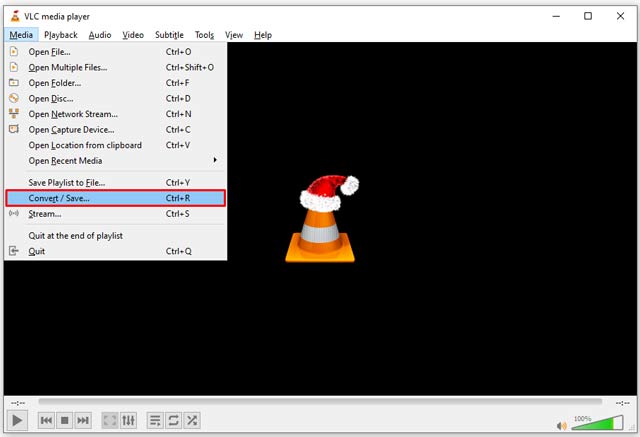
ステップ2クリック 追加 ボタンを押して、変換したいMOVファイルを開きます。次に、をクリックします 変換/保存 先に進むためのボタン。
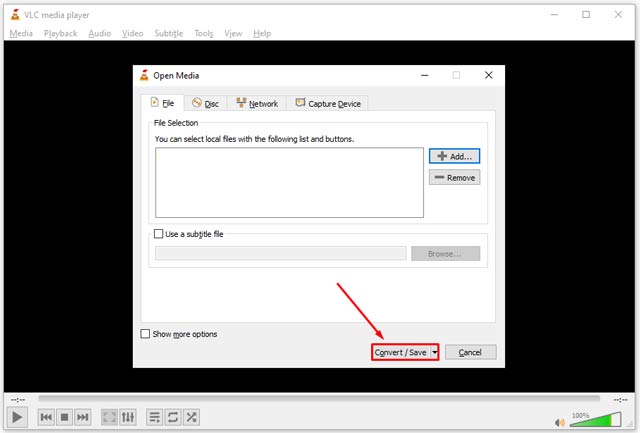
ステップ3プルダウン プロフィール オプションを選択し、 OGG または相対出力フォーマット。
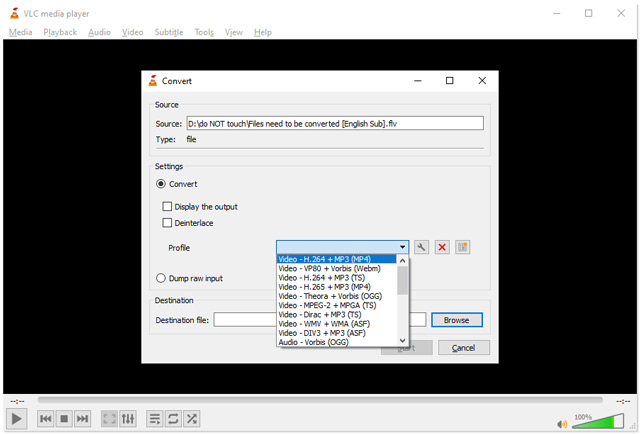
- 見つからない場合は、 プロファイル編集 次にアイコンを選択し、 OGG に追加するには プロフィール.
ステップ4クリック ブラウズ ボタンをクリックして、宛先フォルダを選択します。スタートボタンをクリックする限り、MOVはOGGに変換されます。ビデオが終了するのと同じくらい時間がかかります。
方法2:ZamzarによってMOVをOGGに変換する方法
ZamzarはオンラインのMOVからOGGへのコンバーターです。最大5つのMOVファイルを変換でき、それぞれが無料で1回あたり50MB未満です。さらに重要なことに、それはあなたの電子メールに結果を送ることができます。オプションがないので、それは良い出発点です。
ステップ1ブラウザでhttps://www.zamzar.com/converters/video/mov-to-ogg/にアクセスします。クリック 追加ファイル ボタンをクリックしてMOVファイルをアップロードします。
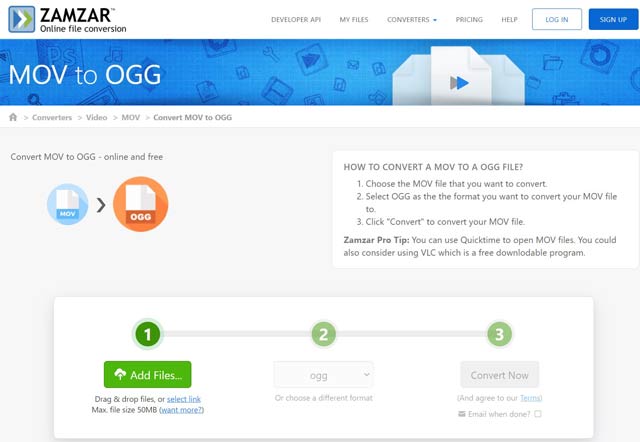
ステップ2クリック 今すぐ変換 MOVからOGGへのオンライン変換を開始するボタン。
- 結果をメールに送信するには、次を確認してください 完了したらメール メールアドレスを書き留めます。

ステップ3[すべて完了]ページが表示されたら、[ ダウンロード ボタンをクリックしてOGGファイルを取得します。
パート3:MOVからOGGへの変換に関するFAQ
MOVをOGVに変換する方法は?
OGVは、オープンソースのOGGコンテナに保存されているビデオファイル形式です。 MOVをOGVに変換するには、ビデオコンバータープログラムを探す方法と、Webビデオコンバーターアプリを使用する方法の2つがあります。
OGGはビデオですか?
ほとんどの場合、OGGはオーディオ形式として機能しますが、オーディオ、ビデオ、および字幕のストリームを保持するコンテナ形式としても機能します。したがって、OGG形式で保存されたビデオを見つけても驚くことではありません。
大きなMOVファイルを送信するにはどうすればよいですか?
大きなMOVファイルを圧縮してから、他のデバイスに送信できます。または、USBなどのMOVファイルを転送するのに十分な大きさのハードウェアを使用します。
ここで、デスクトップとオンラインでMOVをOGGに変換する3つの方法を学ぶ必要があります。 VLCは、変換ごとにMOVビデオを処理できます。オンラインアプリは、仕事を簡単に行うためのもう1つの選択肢です。オーディオ品質を気にする場合は、AVAide VideoConverterが最適なオプションです。このツールを使用して、 MOVファイルをWMAに変換する、MP3、またはその他のオーディオ形式。その他の問題?以下にメッセージを残してご連絡ください。
ロスレス品質での変換のために350以上のフォーマットをサポートする完全なビデオツールボックス。



 安全なダウンロード
安全なダウンロード


